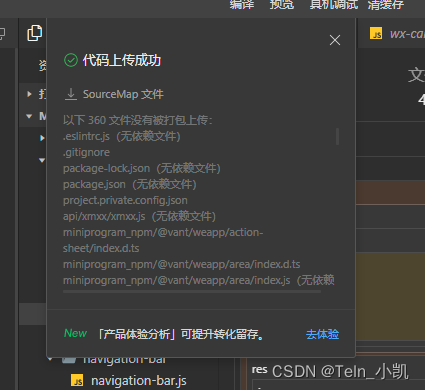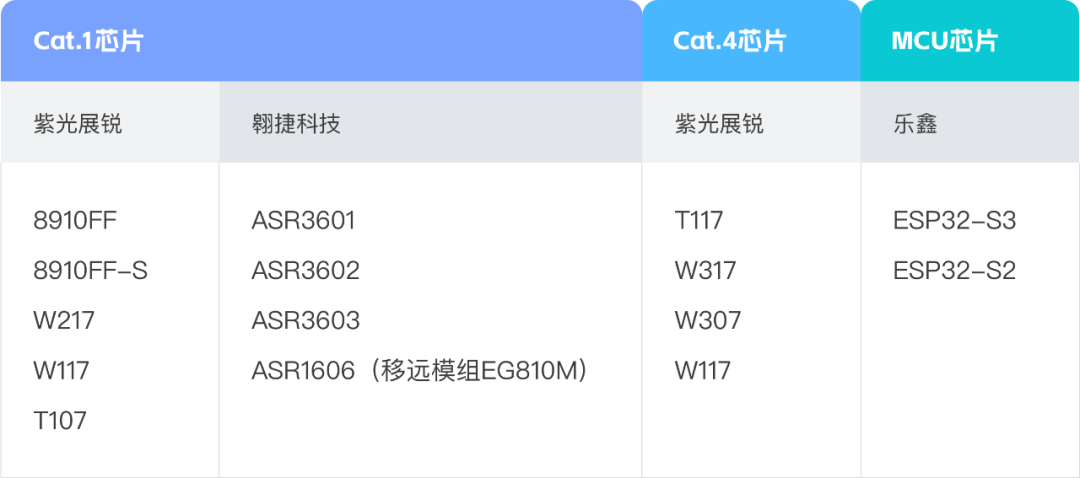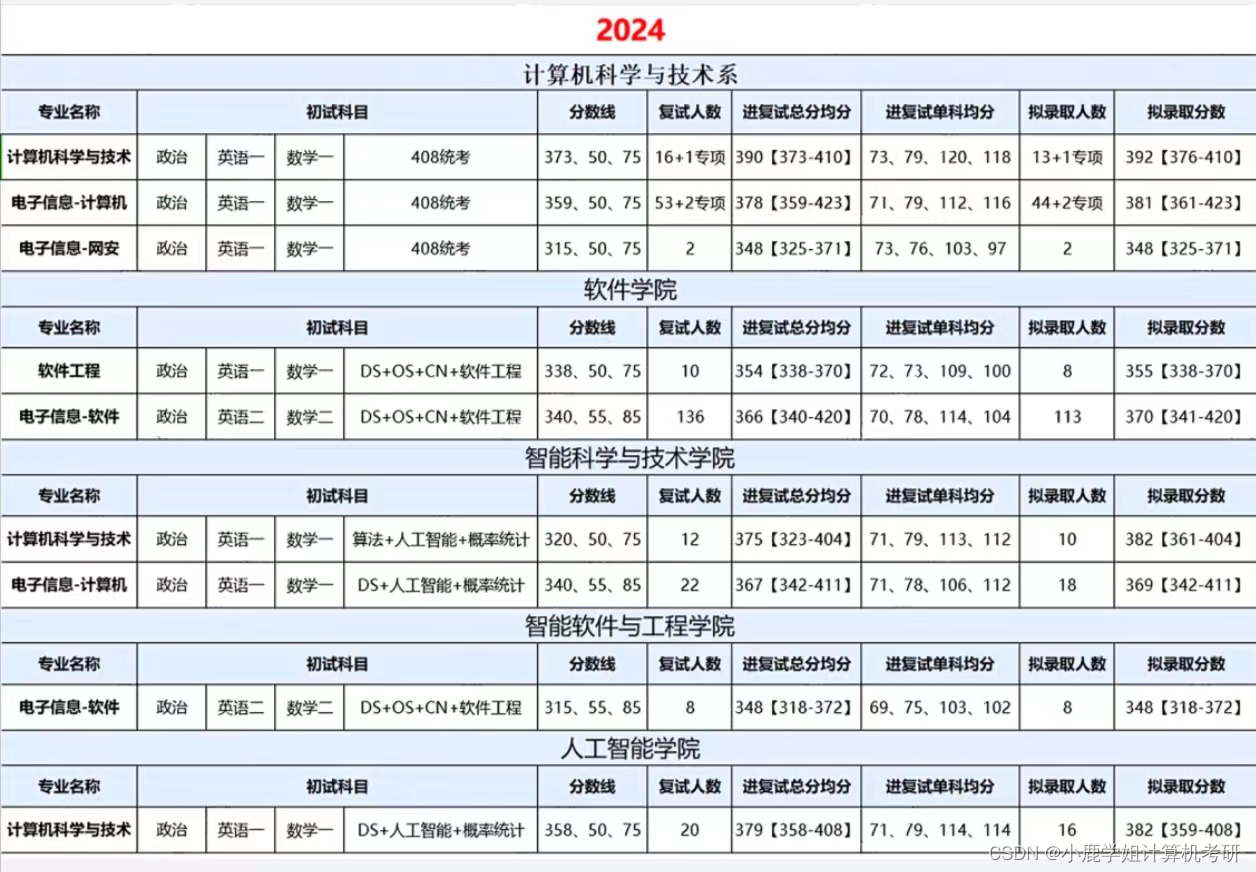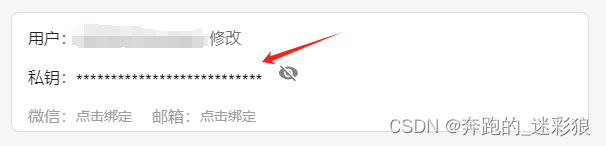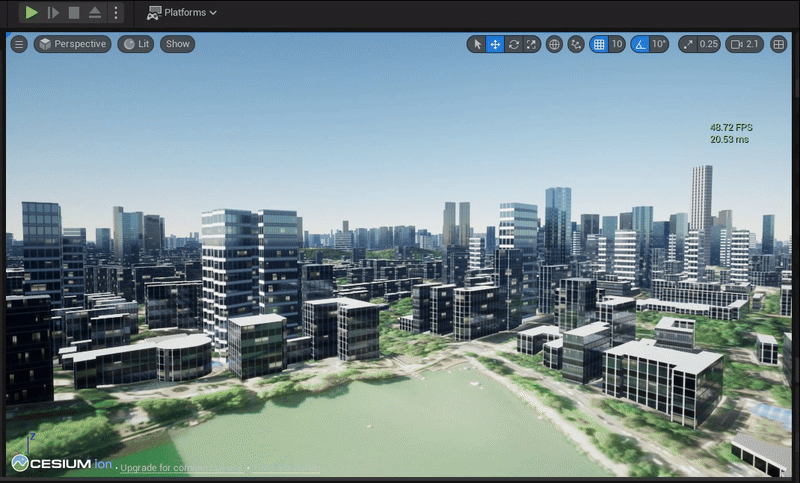一. 前言
本篇文章记录最新版本的Android Studio的配置优化,写这篇文章的是由于电脑中的AS工具更新版本覆盖安装后,AS会经常卡死,Debug的时候也经常莫名其妙的断掉,非常影响工作效率,所以重新把配置环境整理一下,笔者之前也整理过一篇老版本的AS配置,见:Android Studio开发环境设置汇总
二. 优化记录
2.1 下载gradle-8.4-bin.zip
最新版本的AS对应的gradle版本为8.4 ,但是默认的服务器是下载不下来的#distributionUrl=https\://services.gradle.org/distributions/gradle-8.4-bin.zip
修改成腾讯服务器,即可更新下来
distributionUrl=https\://mirrors.cloud.tencent.com/gradle/gradle-8.4-bin.zip
2.2 优化AS启动速度
第一步: 在使用AS开发安卓应用程序的时候经常会遇到Gradle build running一直在运行甚至卡死的情况,解决方法如下:
在studio安装目录bin文件夹下找到idea.properties文件最后一行加入:
disable.android.first.run=true2.3 启动首选项 & 自动保存
设置启动Android Studio时,是启动上次关闭的项目(默认),还是直接进入主页。Autosave会消耗一定内存,可以根据需要进行开关。
系统代码一般很消耗内存,有时不需要打开上次的代码却自动打开了,导致卡死半天,建议没特殊需求时,换成打开主页。

2.4 关闭IDE更新
如果不需要使用最新版本IDE,建议取消更新。不仅可以让进入项目的时间更快,而且不会因为Android Studio的更新报一些无厘头的错误。

2.5 统一文件编码

三. 修改内存
此项修改优化,根据自己电脑配置优化
更改studio的VM大小, AS限制了Java虚拟机启动的内存大小,限制了最大堆内存,当AS运行越久,内存越不足的时候,就会频繁的触发GC,AS就自然会卡起来了,严重的直接黑屏,所以,我们把对应的所需内存都配置大一些,32位的系统打开studio.exe.vmoptions文件,如果是64位的话打开studio64.exe.vmoptions,改动以下配置,根据各自配置适当调节。
建议修改值:AS默认配置值 × 4
-Xms1024m //修改
-Xmx4096m //修改
-XX:ReservedCodeCacheSize=1024m //修改
-XX:+UseG1GC
-XX:SoftRefLRUPolicyMSPerMB=50
-XX:CICompilerCount=2
-XX:+HeapDumpOnOutOfMemoryError
-XX:-OmitStackTraceInFastThrow
-XX:+IgnoreUnrecognizedVMOptions
-XX:CompileCommand=exclude,com/intellij/openapi/vfs/impl/FilePartNodeRoot,trieDescend
-ea
-Dsun.io.useCanonCaches=false
-Dsun.java2d.metal=true
-Djbr.catch.SIGABRT=true
-Djdk.http.auth.tunneling.disabledSchemes=""
-Djdk.attach.allowAttachSelf=true
-Djdk.module.illegalAccess.silent=true
-Dkotlinx.coroutines.debug=off
优化gradle配置, 开启gradle 缓存
当Android Studio 遇到错误的时候,往往会导致 Android Studio 挂掉,为了防止退出程序,则另外开启一个线程来守护 Android Studio 的进程,具体操作。 在 /home/用户名/.gradle 这个目录下,创建 gradle.properties 配置文件,复制以下配置进行优化。
#开启gradle并行编译,开启daemon,调整jvm内存大小
org.gradle.daemon=true
org.gradle.jvmargs=-Xmx4096m -XX:MaxPermSize=1024m -XX:+HeapDumpOnOutOfMemoryError -Dfile.encoding=UTF-8
org.gradle.parallel=true
org.gradle.configureondemand=true#开启gradle缓存
org.gradle.caching=true
四. 调试优化
4.1 只保留java调试
Android Studio 调试debug慢,关闭NDK调试


4.2 尽量少用方法断点
尽量少用方法断点
方法断点 IDE 的特性,不是 JPDA 的特性
方法断点是真的邪恶,evil 的一比
方法断点将极大的影响调试程序
只有在真正需要时才使用它们
4.3 Debug模式下关闭集合显示细节
根本原因就是在 Debug 模式下,IDEA 会自动触发集合类的 toString 方法。而在某些集合类的 toString 方法里面,会有诸如修改头节点的逻辑,导致程序运行结果和预期的不匹配。
也就是对应这句话:

翻译过来就是:老铁请注意,如果 toString 方法中的代码更改了程序的状态,则在 debug 状态下运行时,这些方法也可以更改应用程序的运行结果。
最后的解决方案就是关闭 IDEA 的这两个配置:
解决方法:
Build.Execution Deployment > Debugger > Data Views > java
把 Enable alternative view for Collectons classes
Enable toString object view
去掉这2个勾选框